Διορθώστε το σφάλμα σελίδας σε μη σελιδοποιημένη περιοχή στα Windows 10
Διόρθωση σφάλματος σελίδας σε μη σελιδοποιημένη περιοχή: (Fix Page Fault In Nonpaged Area Error: ) Νομίζω ότι όλοι όσοι χρησιμοποιούμε το λειτουργικό σύστημα Windows θα είμαστε εξοικειωμένοι με τα σφάλματα μπλε οθόνης. Είτε είστε επαγγελματίας με γνώσεις τεχνολογίας είτε αρχάριος χρήστης, όλοι εκνευριζόμαστε κάθε φορά που η οθόνη μας γίνεται μπλε και εμφανίζει κάποιο σφάλμα. Σε τεχνικούς όρους, ονομάζεται BSOD ( Μπλε οθόνη(Blue Screen) του θανάτου(Death) ). Υπάρχουν διάφοροι τύποι σφαλμάτων BSOD . Ένα από τα πιο συνηθισμένα σφάλματα που όλοι αντιμετωπίζουμε είναι Σφάλμα σελίδας σε μη σελιδοποιημένη περιοχή(Page Fault In Nonpaged Area) . Αυτό το σφάλμα θα σταματήσει τη συσκευή σας και θα μετατρέψει την οθόνη στην οθόνη σε μπλε, ταυτόχρονα θα λάβετε ένα μήνυμα σφάλματος και έναν κωδικό διακοπής.(This error will stop your device and turn the display screen into the blue at the same time you will receive an error message and a stop code.)
Μερικές φορές αυτό το σφάλμα επιλύεται αυτόματα. Ωστόσο, όταν αρχίζει να εμφανίζεται συχνά, θα πρέπει να το θεωρείτε σοβαρό πρόβλημα. Τώρα είναι η στιγμή που πρέπει να μάθετε τις αιτίες πίσω από αυτό το πρόβλημα και τις μεθόδους για να λύσετε αυτό το πρόβλημα. Ας ξεκινήσουμε με το να καταλάβουμε τι προκαλεί αυτό το σφάλμα.

Ποιες είναι οι αιτίες αυτού του προβλήματος;(What are the causes of this problem?)
Σύμφωνα με τη Microsoft(Microsoft) , αυτό το πρόβλημα παρουσιάζεται όταν η συσκευή σας απαιτεί μια σελίδα από τη μνήμη RAM(RAM memory) ή τον σκληρό δίσκο, αλλά δεν την έλαβε. Υπάρχουν και άλλες αιτίες, όπως ελαττωματικό υλικό, κατεστραμμένα αρχεία συστήματος, ιοί ή κακόβουλο λογισμικό, λογισμικό προστασίας από ιούς, ελαττωματική μνήμη RAM(RAM) και κατεστραμμένος τόμος NTFS ( Σκληρός(Hard) δίσκος). Αυτό το μήνυμα διακοπής εμφανίζεται όταν τα ζητούμενα δεδομένα δεν βρίσκονται στη μνήμη, πράγμα που σημαίνει ότι η διεύθυνση μνήμης είναι λάθος. Επομένως, θα εξετάσουμε όλες τις πιθανές λύσεις που μπορούν να εφαρμοστούν για την επίλυση αυτού του σφάλματος στον υπολογιστή σας.
Διορθώστε το σφάλμα σελίδας σε μη σελιδοποιημένη περιοχή στα Windows 10(Fix Page Fault In Nonpaged Area Error in Windows 10)
Φροντίστε να δημιουργήσετε ένα σημείο επαναφοράς(create a restore point) σε περίπτωση που κάτι πάει στραβά.
Μέθοδος 1: Καταργήστε την επιλογή Αυτόματη διαχείριση μεγέθους αρχείου σελιδοποίησης για όλες τις μονάδες δίσκου(Method 1: Uncheck Automatically Manage Paging File Size For All Drives)
Είναι πιθανό ότι η εικονική μνήμη προκαλεί αυτό το πρόβλημα.
1. Κάντε δεξί κλικ στο "This PC" και επιλέξτε το Properties .
2. Από τον αριστερό πίνακα, θα δείτε Προηγμένες ρυθμίσεις συστήματος(Advanced System Settings) , κάντε κλικ σε αυτό

3.Μεταβείτε στην καρτέλα Για προχωρημένους(Advanced tab) και, στη συνέχεια, κάντε κλικ στην επιλογή Ρυθμίσεις(Settings) στην επιλογή Απόδοση(Performance option) .

4. Μεταβείτε στην καρτέλα Για προχωρημένους(Advanced) και κάντε κλικ στο κουμπί Αλλαγή.(Change button.)
5.Καταργήστε την επιλογή του πλαισίου «Αυτόματη διαχείριση μεγέθους αρχείου σελιδοποίησης για όλους τους δίσκους»(“Automatically manage paging file size for all drives”) και επιλέξτε « Χωρίς αρχείο σελιδοποίησης(No paging file) ». Επιπλέον(Further) , αποθηκεύστε όλες τις ρυθμίσεις και κάντε κλικ στο κουμπί OK.
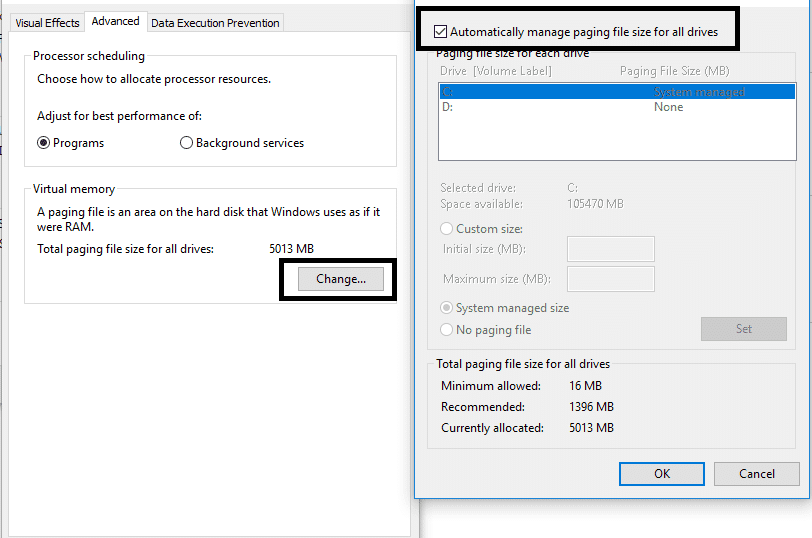

Κάντε επανεκκίνηση της συσκευής σας, ώστε οι αλλαγές να μπορούν να εφαρμοστούν στον υπολογιστή σας. Σίγουρα, αυτό θα σας βοηθήσει να διορθώσετε το σφάλμα σελίδας(Fix Page Fault) σε μη σελιδοποιημένη περιοχή(Nonpaged Area Error) στα Windows 10 . Ας ελπίσουμε ότι(Hopefully) στο μέλλον δεν θα λάβετε σφάλμα BSOD στον υπολογιστή σας. Εάν εξακολουθείτε να αντιμετωπίζετε το ίδιο πρόβλημα, τότε μπορείτε να προχωρήσετε με άλλη μέθοδο.
Μέθοδος 2: Ελέγξτε τον σκληρό δίσκο για σφάλματα(Method 2: Check Hard Drive for errors)
1. Ανοίξτε τη Γραμμή εντολών( Command Prompt) με πρόσβαση διαχειριστή(Administrator) . Πληκτρολογήστε(Type) cmd στη γραμμή αναζήτησης των Windows και, στη συνέχεια, κάντε δεξί κλικ σε αυτήν και επιλέξτε Εκτέλεση(Run) ως διαχειριστής(Administrator) .

2.Εδώ στη γραμμή εντολών, πρέπει να πληκτρολογήσετε chkdsk /f /r.

3. Πληκτρολογήστε Y για να ξεκινήσει η διαδικασία.
4. Στη συνέχεια, εκτελέστε το CHKDSK από εδώ Διορθώστε τα σφάλματα συστήματος αρχείων με το Βοηθητικό πρόγραμμα ελέγχου δίσκου (CHKDSK)(Fix File System Errors with Check Disk Utility(CHKDSK)) .(Fix File System Errors with Check Disk Utility(CHKDSK).)
5. Αφήστε την παραπάνω διαδικασία να ολοκληρωθεί και επανεκκινήστε ξανά τον υπολογιστή σας για να αποθηκεύσετε τις αλλαγές.
Μέθοδος 3: Επιδιόρθωση κατεστραμμένων αρχείων στο σύστημά σας (Method 3: Repair Corrupted Files on your system )
Εάν κάποιο από τα αρχεία των Windows είναι κατεστραμμένο, μπορεί να προκαλέσει πολλά σφάλματα στον υπολογιστή σας, συμπεριλαμβανομένων σφαλμάτων BSOD . Ευτυχώς, μπορείτε εύκολα να σαρώσετε και να επιδιορθώσετε τα κατεστραμμένα αρχεία στο σύστημά σας.
1. Ανοίξτε τη Γραμμή εντολών( Command Prompt) με πρόσβαση διαχειριστή(Administrator) . Πληκτρολογήστε(Type) cmd στη γραμμή αναζήτησης των Windows και, στη συνέχεια, κάντε δεξί κλικ σε αυτήν και επιλέξτε Εκτέλεση(Run) ως διαχειριστής(Administrator) .

2. Πληκτρολογήστε sfc /scannow στη γραμμή εντολών.

3.Πατήστε enter για να ξεκινήσει η εντολή.
Σημείωση:(Note:) Τα παραπάνω βήματα θα χρειαστούν λίγο χρόνο για να ολοκληρωθούν την ίδια στιγμή που το σύστημά σας σαρώνει και επιδιορθώνει κατεστραμμένα αρχεία.
Μέθοδος 4: Διάγνωση σφαλμάτων μνήμης(Method 4: Memory Error Diagnosis)
1. Πατήστε Windows key + R και πληκτρολογήστε mdsched.exe και πατήστε enter.

2.Στο επόμενο παράθυρο(Windows) διαλόγου των Windows, πρέπει να επιλέξετε Επανεκκίνηση τώρα και να ελέγξετε για προβλήματα(Restart now and check for problems) .

Μέθοδος 5: Εκτελέστε την Επαναφορά Συστήματος(Method 5: Run System Restore)
1. Πατήστε Windows Key + R και πληκτρολογήστε “ sysdm.cpl ” και μετά πατήστε enter.

2.Επιλέξτε την καρτέλα Προστασία συστήματος(System Protection) και επιλέξτε Επαναφορά συστήματος.( System Restore.)

3. Κάντε κλικ στο Επόμενο και επιλέξτε το επιθυμητό σημείο επαναφοράς συστήματος(System Restore point) .

4. Ακολουθήστε τις οδηγίες στην οθόνη για να ολοκληρώσετε την επαναφορά συστήματος.
5.Μετά την επανεκκίνηση, ενδέχεται να μπορείτε να διορθώσετε το σφάλμα σελίδας σε μη σελιδοποιημένη περιοχή.(Fix Page Fault In Nonpaged Area Error.)
Μέθοδος 6: Ελέγξτε για ενημερώσεις συστήματος και ενημερώσεις προγραμμάτων οδήγησης(Method 6: Check for System updates and Driver Updates)
Αυτή η μέθοδος περιλαμβάνει τη διάγνωση του συστήματός σας για τις πιο πρόσφατες ενημερώσεις. Ενδέχεται να λείπουν ορισμένες σημαντικές ενημερώσεις από το σύστημά σας.
1.Πατήστε Windows Key + I για να ανοίξετε τις Ρυθμίσεις και μετά κάντε κλικ στο Ενημερώσεις & Ασφάλεια.(Updates & Security.)

2. Κάντε κλικ στο κουμπί Έλεγχος για ενημερώσεις .(Check for Updates)

3.Εγκαταστήστε τυχόν εκκρεμείς ενημερώσεις και επανεκκινήστε τον υπολογιστή σας.
Μέθοδος 7: Εκτελέστε τον Επαληθευτή προγράμματος οδήγησης(Method 7: Run Driver Verifier)
Αυτή η μέθοδος είναι χρήσιμη μόνο εάν μπορείτε να συνδεθείτε στα Windows σας κανονικά όχι σε ασφαλή λειτουργία. Στη συνέχεια, φροντίστε να δημιουργήσετε ένα σημείο επαναφοράς συστήματος.

Εκτελέστε το πρόγραμμα επιβεβαίωσης προγράμματος οδήγησης(Driver Verifier) για να διορθώσετε το σφάλμα σελίδας σε μη σελιδοποιημένη περιοχή. (Fix Page Fault In Nonpaged Area Error.)Αυτό θα εξαλείψει τυχόν ζητήματα προγράμματος οδήγησης σε διένεξη λόγω των οποίων μπορεί να προκύψει αυτό το σφάλμα.
Μέθοδος 8: Εκτελέστε την αυτόματη επισκευή(Method 8: Run Automatic Repair)
1. Τοποθετήστε το DVD εγκατάστασης με δυνατότητα εκκίνησης των Windows 10 ή το δίσκο αποκατάστασης( Windows 10 bootable installation DVD or Recovery Disc) και επανεκκινήστε τον υπολογιστή σας.
2.Όταν σας ζητηθεί να πατήσετε(Press) οποιοδήποτε πλήκτρο για εκκίνηση από CD ή DVD , πατήστε οποιοδήποτε πλήκτρο(press any key) για να συνεχίσετε.

3.Επιλέξτε τις προτιμήσεις γλώσσας και κάντε κλικ στο Επόμενο(Next) . Κάντε κλικ στην Επιδιόρθωση( Click Repair) του υπολογιστή σας κάτω αριστερά.

4.Στην οθόνη επιλογής επιλογών, κάντε κλικ στην Αντιμετώπιση προβλημάτων.( Troubleshoot.)

5.Στην οθόνη Αντιμετώπιση προβλημάτων, κάντε κλικ στην επιλογή Για προχωρημένους.(Advanced option.)

6.Στην οθόνη Επιλογές για προχωρημένους(Advanced) , κάντε κλικ στην επιλογή Αυτόματη επισκευή ή Επισκευή εκκίνησης.( Automatic Repair or Startup Repair.)

7.Περιμένετε μέχρι να ολοκληρωθούν οι Windows Automatic/Startup Repairs .
8. Κάντε επανεκκίνηση για να αποθηκεύσετε τις αλλαγές.
Συμβουλή:(Tip:) Μία από τις πιο σημαντικές συμβουλές είναι ότι θα πρέπει επίσης να απεγκαταστήσετε ή να σταματήσετε προσωρινά το λογισμικό προστασίας από ιούς στα συστήματά σας. Πολλοί χρήστες ανέφεραν ότι το σφάλμα Page Fault In Nonpaged Area Error στα Windows 10 επιλύεται με την απενεργοποίηση και την απεγκατάσταση του προγράμματος προστασίας από ιούς. Επιπλέον, ορισμένοι χρήστες ανέφεραν ότι απλώς επαναφέρουν το σύστημά τους με την τελευταία λειτουργική διαμόρφωση. Αυτός θα μπορούσε επίσης να είναι ένας από τους καλύτερους τρόπους για να λυθεί αυτό το πρόβλημα.
Συνιστάται:(Recommended:)
- Πώς να διορθώσετε κατεστραμμένα αρχεία δεδομένων του Outlook .ost και .pst(How to Fix Corrupted Outlook .ost and .pst Data Files)
- Διορθώστε το σφάλμα Enter Network Credentials στα Windows 10(Fix Enter Network Credentials Error on Windows 10)
- 5 Καλύτερο λογισμικό επεξεργασίας βίντεο για Windows 10(5 Best Video Editing Software For Windows 10)
- Τι είναι το BIOS και πώς να ενημερώσετε το BIOS;(What is BIOS and how to update BIOS?)
Συνολικά, όλες οι παραπάνω μέθοδοι θα σας βοηθήσουν να διορθώσετε το σφάλμα σελίδας σε μη σελιδοποιημένη περιοχή στα Windows 10(Fix Page Fault In Nonpaged Area Error in Windows 10) . Ωστόσο, πρέπει να καταλάβετε ότι δεν μπορούν να επιλυθούν όλα τα σφάλματα BSOD με την εφαρμογή των προαναφερόμενων μεθόδων. Αυτές οι μέθοδοι είναι χρήσιμες μόνο για τα σφάλματα Σφάλμα σελίδας(Page Fault) σε μη σελιδοποιημένη περιοχή(Nonpaged Area Error) στα Windows 10 . Κάθε φορά που η μπλε οθόνη εμφανίζει αυτό το μήνυμα σφάλματος, πρέπει να εφαρμόσετε αυτές τις μεθόδους μόνο για να επιλύσετε το σφάλμα(apply these methods only to resolve the error) .
Related posts
Διορθώστε το σφάλμα αποσύνδεσης πολυμέσων στα Windows 10
Διορθώστε το σφάλμα μη μετεγκατάστασης συσκευής στα Windows 10
Διορθώστε τον κωδικό σφάλματος 0x80004005: Μη καθορισμένο σφάλμα στα Windows 10
Διορθώστε το κρίσιμο σφάλμα καταστροφής δομής στα Windows 10
Διορθώστε το σφάλμα κατεστραμμένου δίσκου Steam στα Windows 10
Διορθώστε το VCRUNTIME140.dll που λείπει από τα Windows 10
Διορθώστε το σφάλμα μπλε οθόνης WORKER_INVALID στα Windows 10
Διορθώστε τη Μαύρη οθόνη του League of Legends στα Windows 10
Διορθώστε εφαρμογές που εμφανίζονται θολές στα Windows 10
Πώς να διορθώσετε το κατεστραμμένο μητρώο στα Windows 10
Επιδιόρθωση Δεν είναι δυνατή η εγκατάσταση του DirectX στα Windows 10
Διορθώστε το σφάλμα Valorant Val 43 στα Windows 10
Διορθώστε το σφάλμα σύνδεσης στο Minecraft στα Windows 10
Διορθώστε το σφάλμα Enter Network Credentials στα Windows 10
Διορθώστε το σφάλμα δέσμης ενεργειών OneDrive στα Windows 10
Πώς να διορθώσετε τον εκτυπωτή που δεν ανταποκρίνεται στα Windows 10
Διορθώστε τη μη σύνδεση στο Internet μετά την ενημέρωση στο Windows 10 Creators Update
Διορθώστε το σφάλμα INET_E_RESOURCE_NOT_FOUND στα Windows 10
Πώς να διορθώσετε το σφάλμα 0x80070002 Windows 10
Επιδιόρθωση Δεν είναι δυνατή η διαγραφή προσωρινών αρχείων στα Windows 10
